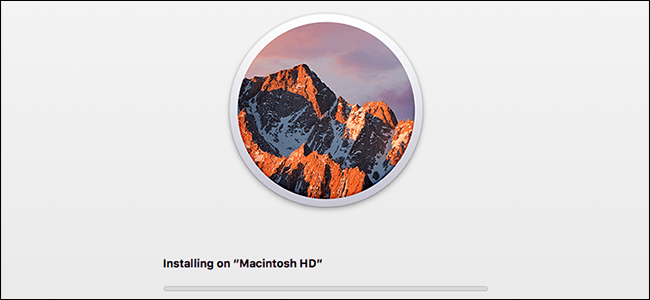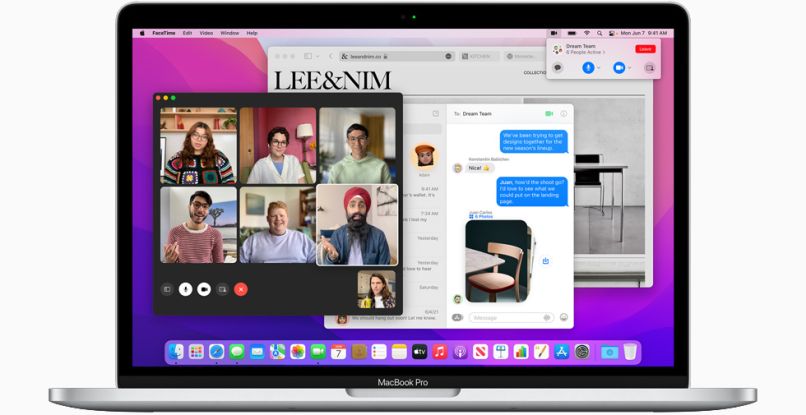على الرغم من أن Apple ليس لديها عدد كبير من المستخدمين مثل Windows ، فقد تبين أنها واحدة من أكثر أنظمة التشغيل شيوعًا ، خاصة في الشركات. إن أمانها وتصميمها يجعلها خيارًا جذابًا حقًا للعديد من الأشخاص ورجال الأعمال.
بدون شك ، إذا حدث شيء ما لنا جميعًا ، فهو حذف الملفات عن غير قصد أو عن طريق الخطأ أو دون إدراك المجلدات التي نختارها. حذف الملف ليس دائمًا لأنه ، صدق أو لا تصدق ، يمكن إصلاحه. هنا نخبرك كيف
هل من الممكن استعادة الملفات من جهاز MAC؟
ربما فاتتك هذا عن طريق الخطأ وحذفت مشروع مدرستك أو عرض رئيسك أو بعض الملفات القيمة الأخرى. بعد كل الدراما والندم على فعل ذلك ، أو فكرة الهروب ، اعلم أنه من الممكن استعادتهم.
لحسن الحظ ، تم تطوير أخرى جديدة. طرق لاستعادة الملفات المحذوفة من أجل استعادة خطأك. قد يبدو الأمر مذهلاً ، ولكن هناك 3 طرق لاستعادة الملفات من جهاز Mac ، لذلك سنخبرك هنا بالطرق المتاحة لك لتحقيق ذلك.
الخيار 1: المهملات
ربما تكون قد حذفت ملفك عن طريق الخطأ ، لكن على عكس المظاهر ، لم يختف هذا الملف إلى الأبد. قبل أن يتم حذفها نهائيًا ، ينتهي الأمر بالملفات في سلة المحذوفات ، وهي ، إذا جاز التعبير ، الفرصة الأخيرة للملف.
يوجد داخل سلة المحذوفات جميع الملفات التي قمت بحذفها ، ولكن لم يتم حذفها نهائيًا. إنه يشبه بشكل أساسي مجلدًا كبيرًا لكل ما تريد حذفه ومراجعته قبل حذف 100٪ من المعلومات الموجودة على جهاز الكمبيوتر الخاص بك.
كل كمبيوتر له سلة المحذوفات الخاصة به. لحفظ ملف أرسلته إلى هناك عن طريق الخطأ ، ما عليك سوى النقر بزر الماوس الأيمن على الملف أو تحديده والضغط على “استعادة”. سيعيد هذا الملف تلقائيًا إلى الموقع الأصلي الذي حذفته منه. لاحظ أن بعض أجهزة الكمبيوتر تحذف الملفات من سلة المحذوفات من وقت لآخر.
الخيار 2: آلة الزمن
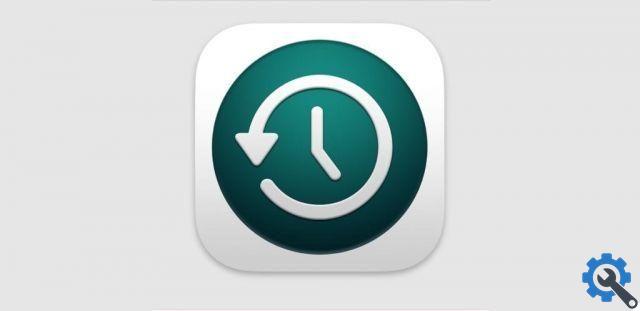
هناك طريقة أخرى لمنع فقدان ملفاتنا إلى الأبد وهي استخدام برنامج يقوم بإنشاء نسخ احتياطية تلقائية. أحد الخيارات التي يمكن أن نجدها هو Time Machine ، وهو برنامج لإنشاء نسخ احتياطية.
يعد استخدام Time Machine بسيطًا جدًا حيث يتيح لك هذا البرنامج إنشاء نسخ احتياطية تلقائيًا دون أي تعقيدات. كل ما عليك فعله هو تكوين جهازك ومعلمات البرنامج. لذلك ، لن يكون من الضروري إنشاء كل نسخة احتياطية يدويًا.
للتأكد من أن البرنامج يمكنه النسخ الاحتياطي تلقائيًا ، يجب أن يكون لديك مساحة تخزين جيدة. الطريقة المثالية هي توصيل محرك أقراص ثابت خارجي سيستغرق وقتًا طويلاً حتى تنفد المساحة ، على الرغم من أن Time Machine تقوم بعمل نسخ من كل من برامجك وإعداداتك وملفاتك.
الخيار 3: قرص المثقاب

في حالة عدم وجود ما تفعله لأنك لم تقم بإنشاء نسخة احتياطية وأفرغت سلة المحذوفات ، يجب أن تبحث عن برنامج متخصص. يسمى هذا البرنامج Disk Drill وهو مصمم لاستعادة الملفات التي قد تعتبر غير قابلة للاسترداد.
يعمل Disk Drill مباشرة في أعماق محرك الأقراص الثابتة الخاص بك للبحث عن بقايا الملفات التي تم حذفها ، ولكن لم يتم الكتابة فوقها. للقيام بذلك ، يتم إجراء تحليل شامل لجهاز الكمبيوتر الخاص بك ، وخاصة محرك الأقراص الثابتة الداخلي.
إذا كنت لا تعرف كيفية تنزيل Disk Drill ، فلا تقلق ، فهناك العديد من الخيارات اليوم للقيام بذلك. هذا البرنامج سهل الاستخدام وسيساعدك في العثور على الملفات التي يبدو من المستحيل استعادتها. إذا لم تتمكن من العثور عليهم ، فربما فات الأوان وقد ذهبوا إلى الأبد.
لماذا نحذف الملفات من جهاز MAC الخاص بنا؟
- عن طريق الخطأ: أحد الأسباب الأكثر شيوعًا لحذف الملفات من جهاز Mac الخاص بنا هو الخطأ. في بعض الأحيان ، يؤدي عدم منحهم الاسم الصحيح إلى صعوبة التمييز بينهم ويصبح حذفهم عن طريق الخطأ أمرًا طبيعيًا.
- الفيروس: من أكثر الأسباب شيوعًا للفيروس الذي يلتهم الملفات. لمنع حدوث ذلك ، نوصي بتنزيل امتداد VPN لمتصفح Chrome حتى لا يتمكن أي شخص من إدخال برامج ضارة إلى جهاز الكمبيوتر الخاص بك.
- عدم إجراء نسخ احتياطي : في بعض الأحيان ، قد يكون عدم إجراء نسخ احتياطي واستخدام جهاز الكمبيوتر الخاص بنا للتنسيق والحذف سببًا شائعًا لفقدان الملف. الحل الوحيد هنا هو طلب نسخة احتياطية قبل تهيئة أجهزتنا.
نصائح لتجنب فقدان الملف
- شراء قرص صلب خارجي
إذا كنت لا تريد أن تفقد معلوماتك بسبب الفيروسات ، أو ماس كهربائى ، وما إلى ذلك. نوصيك بشراء قرص صلب خارجي يمكنك استخدامه كجهاز USB عملاق نظرًا لقدرته الهائلة على حماية معلوماتك.
على الرغم من أن عملية النسخ الاحتياطي تتم يدويًا ، مما يعني أنه يتعين عليك سحب جميع الملفات وإفلاتها على محرك الأقراص الثابتة ، فقد يكون هذا بديلاً جيدًا. يمكنك أيضًا إنشاء نوع من النسخ الاحتياطي الأساسي بشكل دوري عن طريق نقل جميع بياناتك وملفاتك القيمة. بهذه الطريقة ، سيكون لديك نسخة احتياطية على جهاز الكمبيوتر الخاص بك وعلى محرك الأقراص الثابتة.
- احتياطية سحابة
تسمح لك بعض التطبيقات مثل DropBox أو Google Drive بعمل نسخ احتياطية في السحابة بشكل دوري وبسهولة بالغة. يتم حفظ جميع الملفات داخل السحابة بدلاً من حفظها داخل القرص الصلب.
وبالتالي ، يمكنك استشارتهم في أي وقت وفي أي وقت ، حتى من الأجهزة الأخرى ، بغض النظر عما إذا كانت Apple أو Windows. ضع في اعتبارك أن المساحة الخالية محدودة ، لذا سيتعين عليك دفع المزيد إذا كنت تريد المزيد من السعة التخزينية ، حتى إذا كانت تكلفة فقدان الملف صفرًا.